Việc xác định thứ tự các bước công việc cần thực hiện khi bắt đầu tạo một văn bản trên Word rất quan trọng. Nếu không tuân thủ đúng trình tự, bạn sẽ mất rất nhiều thời gian để định dạng văn bản sau khi hoàn thành.
Trong bài viết này, tôi sẽ đưa ra trình tự các bước tạo văn bản cho người mới, từ khi bắt đầu một trang trống cho đến khi hoàn tất một cách khoa học và hiệu quả nhất, để bạn có thể áp dụng khi làm việc với Word.
Thiết lập các định dạng ban đầu cho trang in của văn bản
Các thiết lập định dạng ban đầu cho văn bản bao gồm: khổ giấy, lề giấy, hướng trang in,…. được tích hợp trong phần Layout > Page Setup của MS Word.
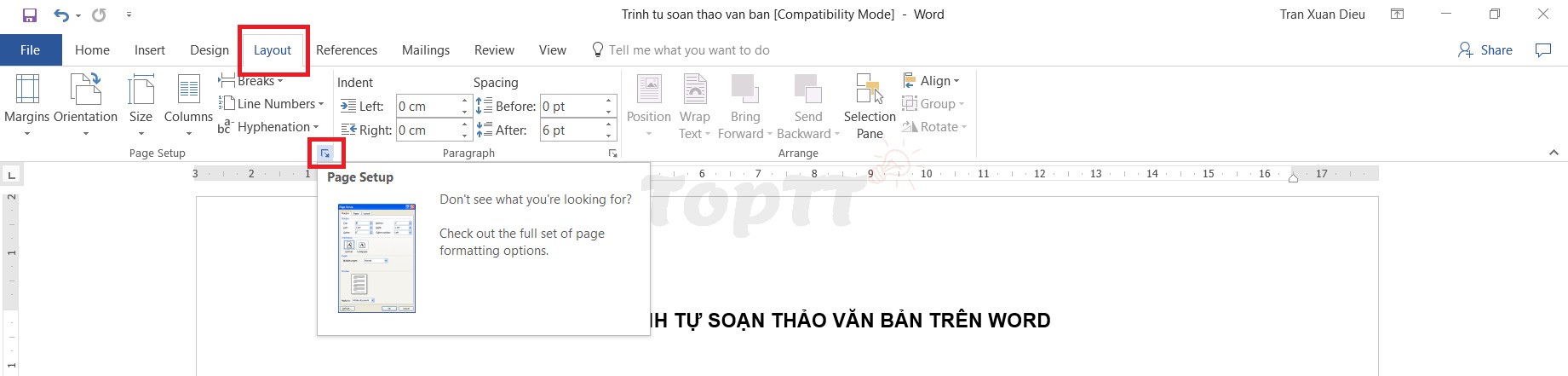
Khi đó, hộp thoại Page Setup sẽ hiển thị với tab mặc định là Margins chứa thông tin về lề, hướng giấy, gáy file,…
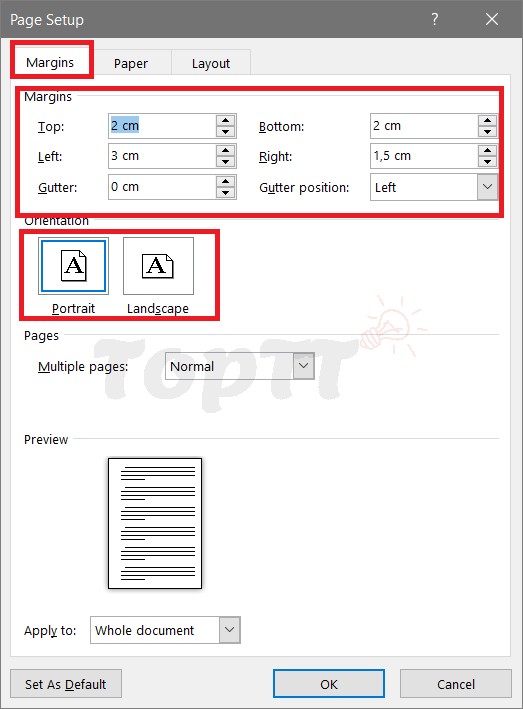
– Đối với các văn bản hành chính thông thường hiện nay đang áp dụng ở Việt Nam, quy định về lề giấy (đối với khổ giấy A4) như sau:
- + Lề trên: cách mép trên từ 20 – 25 mm;
- + Lề dưới: cách mép dưới từ 20 – 25 mm;
- + Lề trái: cách mép trái từ 30 – 35 mm;
- + Lề phải: cách mép phải từ 15 – 20 mm.
Bạn có thể cài đặt Gutter Position để chọn gáy file phía bên trái (Left) hoặc phía bên trên (Top), và cài đặt giá trị Gutter tương ứng với khoảng cách từ lề giấy đến gáy file.
Trong tab Paper của hộp thoại Page Setup, bạn có thể chọn kích thước khổ giấy phù hợp với nhu cầu của bạn. Trong menu Paper size, có nhiều kích thước cỡ giấy để bạn lựa chọn từ A0, A1, A2,… Ví dụ, bạn có thể lựa chọn khổ giấy A4 với kích thước 210mm x 297mm.
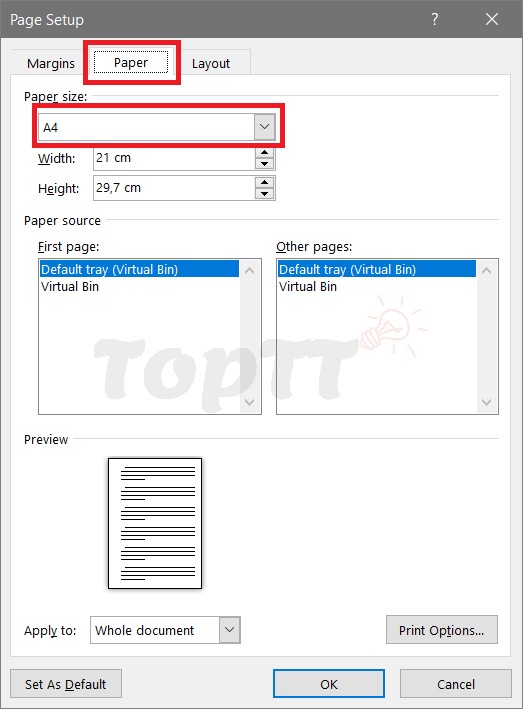
Tab cuối cùng là Layout. Tại đây, bạn có thể đặt khoảng cách cho header và footer tính từ lề của trang giấy.
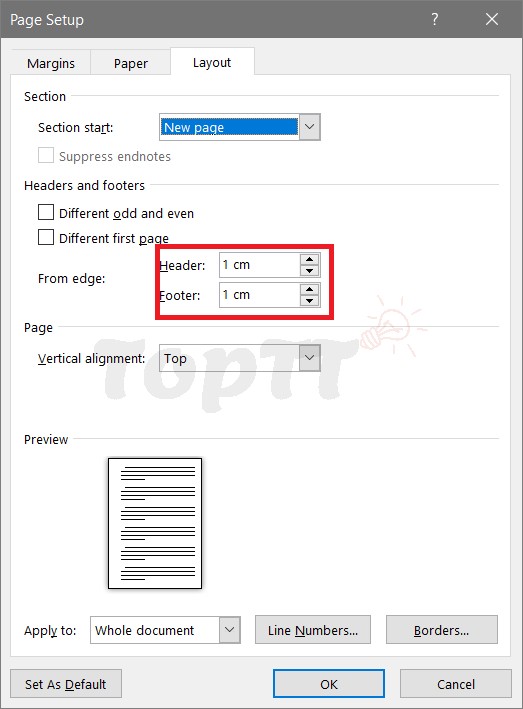
Lưu ý: Trong một số trường hợp, đơn vị đo trong Word không phải là centimet. Bạn có thể vào File > Option > Advanced > Show mesurement in units of: (phần Display) và chọn đơn vị mong muốn.
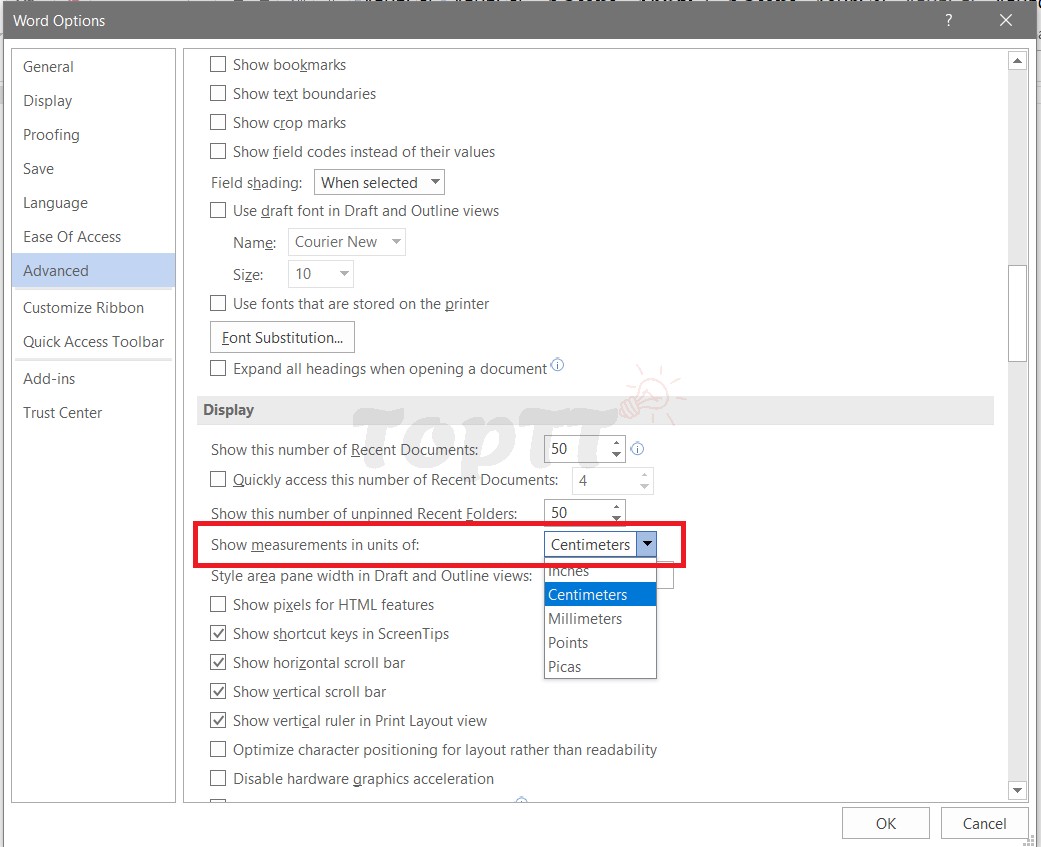
Thiết lập các định dạng cho nội dung của văn bản
Sau khi định dạng cho trang văn bản, bạn cần thiết lập thông tin cho nội dung văn bản bao gồm: font chữ, cỡ chữ, dãn dòng, khoảng cách giữa các đoạn,…. Để thực hiện, bạn thực hiện như sau:
1. Chọn toàn bộ văn bản bằng phím tắt Ctrl + A
2. Click chuột phải và chọn Paragraph hoặc Layout (Page Layout) > Paragraph > chọn mũi tên phía dưới góc phải để hiển thị hộp thoại Paragraph
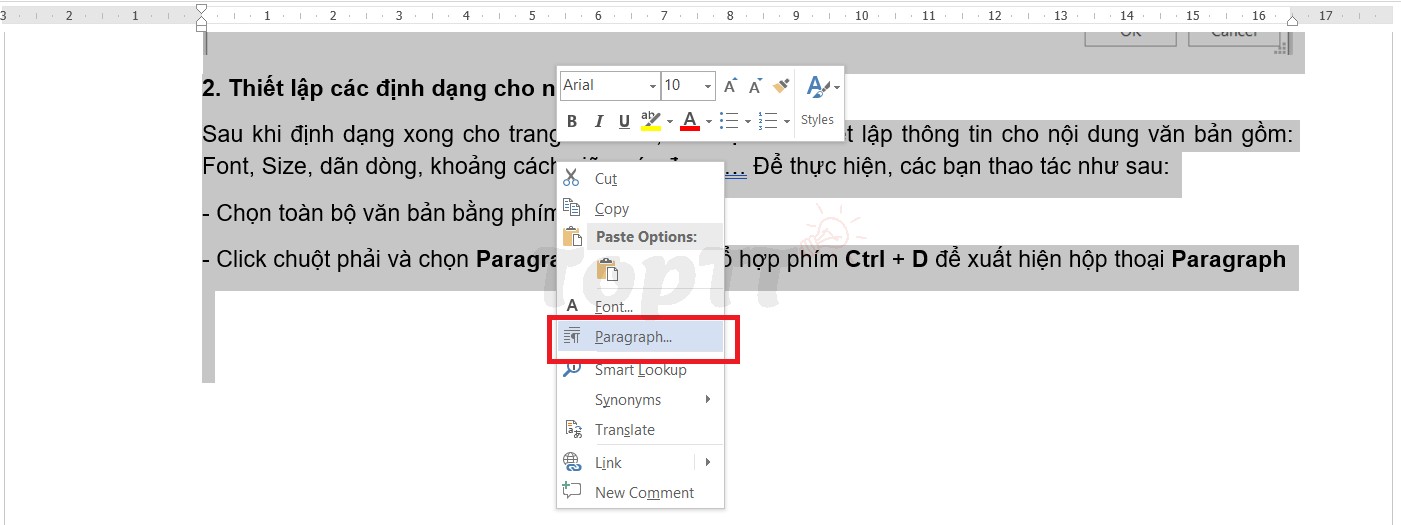
3. Trong hộp thoại Paragraph, bạn có các cài đặt như sau:
- Phần 1: Căn lề cho văn bản (căn trái, căn phải, căn giữa hoặc căn đều hai bên)
- Phần 2: Xác định Level cho văn bản liên quan đến tạo mục lục tự động. Phần này nên để là Body Text
- Phần 3: Xác định phần thụt vào từ lề cho tới vị trí bắt đầu (kết thúc) của văn bản. Phần này thường áp dụng cho đoạn văn bản thụt đầu dòng.
- Phần 4: Xác định khoảng cách giữa đoạn văn bản hiện tại với đoạn văn bản phía trên và phía dưới.
- Phần 5: Xác định khoảng cách giữa các dòng trong cùng một đoạn văn.
Các thay đổi sẽ được hiển thị ngay trong khung kết quả Preview để bạn dễ dàng theo dõi sự thay đổi.
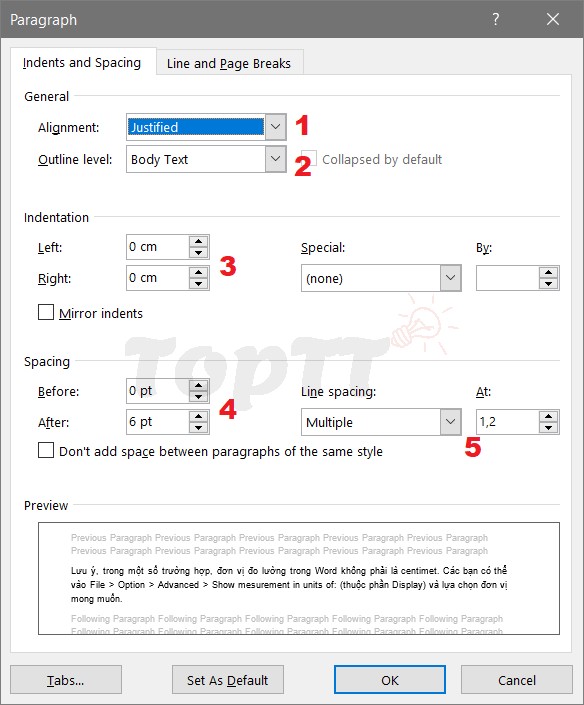
Tạo nội dung văn bản
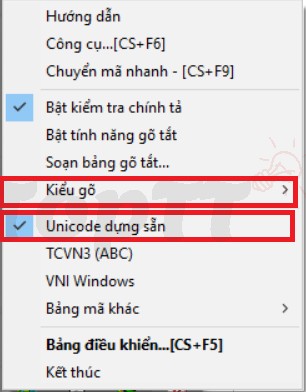
Sau khi định dạng xong cho văn bản, bạn có thể bắt đầu tạo nội dung dựa trên định dạng đó. Đối với văn bản tiếng Việt, bạn cần chọn bảng mã và kiểu gõ phù hợp. Ví dụ dưới đây minh họa việc sử dụng bảng mã Unicode và kiểu gõ Telex trong phần mềm Unikey để phù hợp với các font Arial, Times New Roman,…
Định dạng cho từng phần trong văn bản
Sau khi hoàn thành việc soạn thảo văn bản, bạn cần chỉnh sửa chi tiết cho các phần khác nhau trong văn bản. Vì trong văn bản sẽ có những phần có định dạng riêng biệt khác với các phần khác như dòng tiêu đề, bảng biểu, hình ảnh, khung viền,…
Do đó, việc xem xét lại toàn bộ nội dung của văn bản và điều chỉnh định dạng cho từng phần riêng biệt là điều cần thiết để có một văn bản được trình bày chuyên nghiệp. Ngoài ra, tùy từng văn bản có thể yêu cầu về tiêu đề và chân trang. Bạn có thể tham khảo bài viết về cách đánh số trang trong Word để hoàn thiện phần trình bày văn bản.
Kinh nghiệm soạn thảo văn bản chuyên nghiệp hơn
Soạn thảo văn bản là một công việc chúng ta thực hiện trong nhiều tình huống khác nhau. Để có nội dung hấp dẫn và chuyên nghiệp hơn, bạn có thể tham khảo một số mẹo như sau:
1. Chọn font chữ tiếng Việt đẹp và phù hợp với ngữ cảnh
Trước khi xem một văn bản, người đọc thường xem font chữ được sử dụng, tức là xem cách bố trí font. Nếu font chữ bị lỗi hoặc không đồng đều về kích thước, người đọc sẽ có ấn tượng không tốt về văn bản.
2. Ngắn gọn và tập trung vào trọng tâm
Hãy chú trọng đến tính gọn gàng và sạch sẽ nhất có thể. Số từ càng ít, người đọc càng dễ “tiếp thu” và đọc.
3. Đặt lề chuẩn và không thay đổi
Như đã chia sẻ ở phần đầu bài viết, bạn có thể tham khảo lại để đặt lề theo cách chuẩn.
4. Mở đầu và kết thúc
Phần mở đầu và kết thúc luôn là phần quan trọng, bởi người đọc thường xem xét phần mở đầu và phần kết trước khi quyết định đọc tiếp hay không. Phần thân bài thường chỉ được xem và lướt qua các ý chính.
5. Chú ý đến dãn dòng và khoảng cách giữa các dòng
Việc phân bố và điều chỉnh dãn dòng dễ đọc hơn sẽ giúp người đọc cảm thấy dễ chịu khi đọc văn bản bạn soạn.
Nên chia thành nhiều đoạn ngắn, tránh đoạn dài
Hãy tưởng tượng khi nhìn vào một trang văn bản hoặc một trang blog mà có 4-5 đoạn văn dài với trên 10 dòng liên tiếp, chắc chắn việc đọc và tiếp thu sẽ trở nên rất khó khăn. Đây cũng là lý do tại sao chúng tôi luôn hạn chế số dòng liền mạch trong một bài viết.
6. Chú ý đến lỗi chính tả
Lỗi chính tả là một lỗi mà hầu như ai cũng gặp phải khi soạn văn bản. Vì vậy, để tránh sai lỗi chính tả, chúng ta cần đọc lại ít nhất 3 lần và in ra giấy để kiểm tra. Điều này sẽ giúp bạn tiết kiệm giấy mực và thời gian chỉnh sửa.
Bonus: Đặt tiêu đề hấp dẫn nhất có thể
Đặt tiêu đề hấp dẫn và thu hút sẽ giúp văn bản bạn soạn được đọc giả dễ tiếp thu hơn và có cái nhìn tổng quan về văn bản.
Kết luận
Đây là trình tự các bước cơ bản nhất để tạo văn bản chuyên nghiệp và tiết kiệm thời gian và công sức. Nếu bạn cần hỗ trợ hoặc có câu hỏi liên quan đến Word, xin hãy để lại bình luận của bạn ở phần dưới đây!
Theo Dieu Tran
